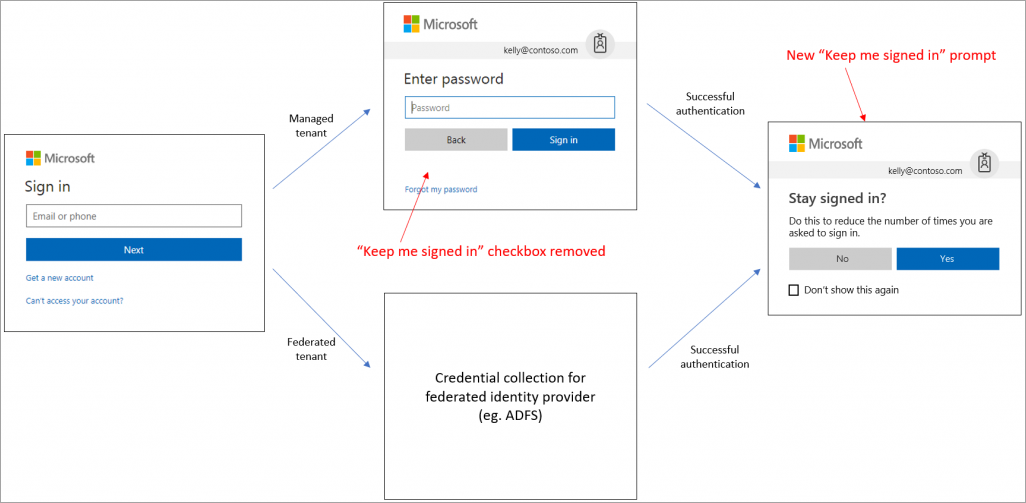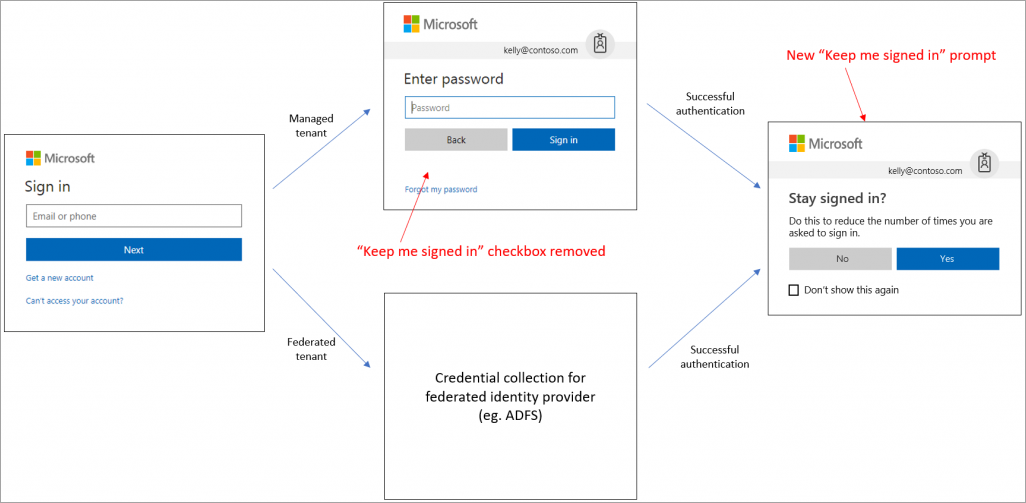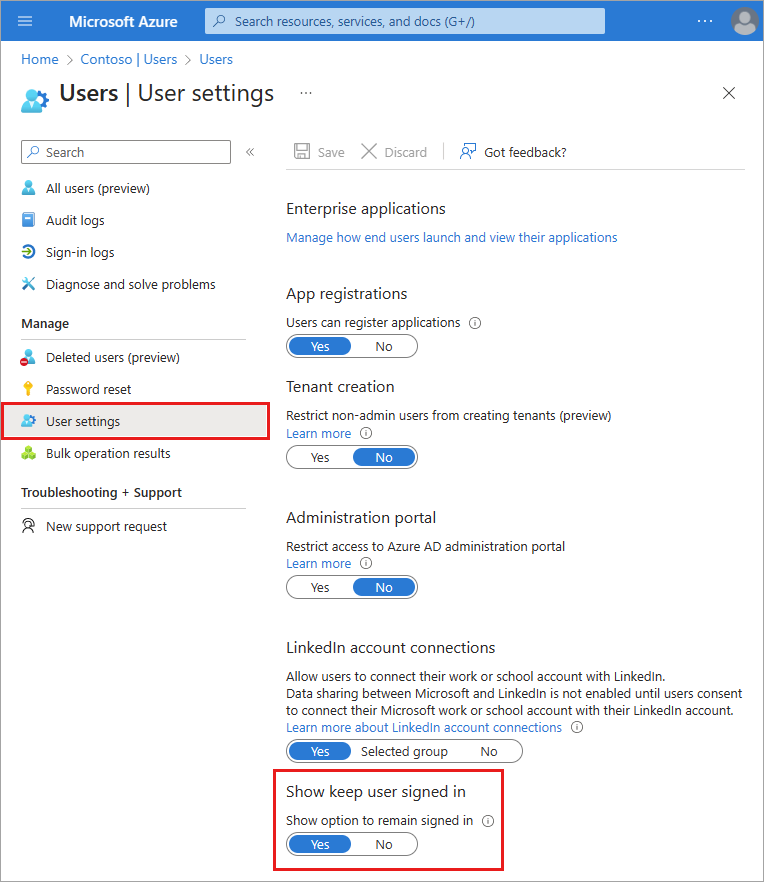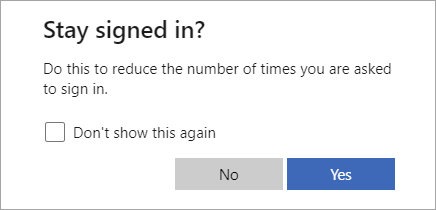La configuration de l’option Maintenir la connexion (KMSI) nécessite l’une des licences suivantes :
- Microsoft Entra ID P1 ou P2
- Office 365 (pour les applications Office)
- Microsoft 365
Vous devez avoir le rôle Administrateur général pour pouvoir activer l’invite « Rester connecté ? ».
Comment cela fonctionne-t-il ?
Si un utilisateur répond Oui à l’invite « Rester connecté ? », un cookie d’authentification persistant est émis. Le cookie doit être stocké dans une session pour que KMSI fonctionne. KMSI ne fonctionne pas avec des cookies stockés localement. Si KMSI n’est pas activé, un cookie non persistant est émis et dure 24 heures ou jusqu’à la fermeture du navigateur.
Le diagramme suivant montre le déroulement de la connexion de l’utilisateur pour un locataire géré et un locataire fédéré en utilisant l’invite KMSI. Ce flux contient une logique intelligente afin que l’option Rester connecté ? ne s’affiche pas si le système de Machine Learning détecte une connexion à haut risque ou une connexion à partir d’un appareil partagé. Pour les locataires fédérés, cette invite s’affiche une fois que l’utilisateur s’est authentifié auprès du service d’identité fédéré.
Certaines fonctionnalités de SharePoint Online et Office 2010 dépendent du choix des utilisateurs de rester connecté. Si vous décochez l’option Afficher l’option pour rester connecté, vos utilisateurs peuvent voir d’autres invites inattendues pendant le processus de connexion.